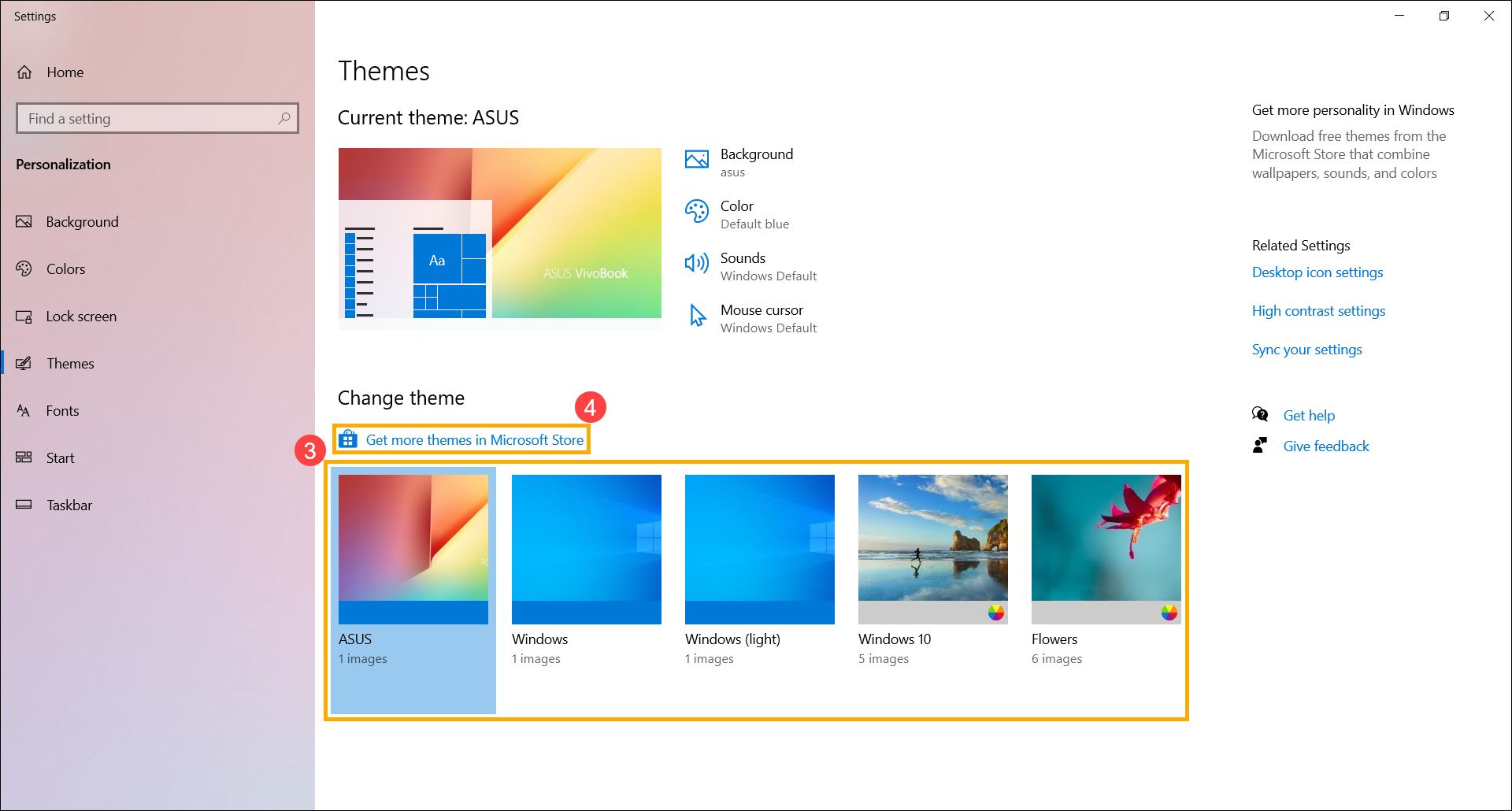[Windows 11/10] Ubah gambar Latar Belakang dan Tema
Silakan buka instruksi yang sesuai berdasarkan sistem operasi Windows saat ini di komputer Anda:
Sistem operasi Windows 11 operating system
Daftar isi :
Ubah gambar latar bekakang desktop
- Ketik dan cari [Background image settings] di bilah pencarian Windows①, lalu klik [Open]②.
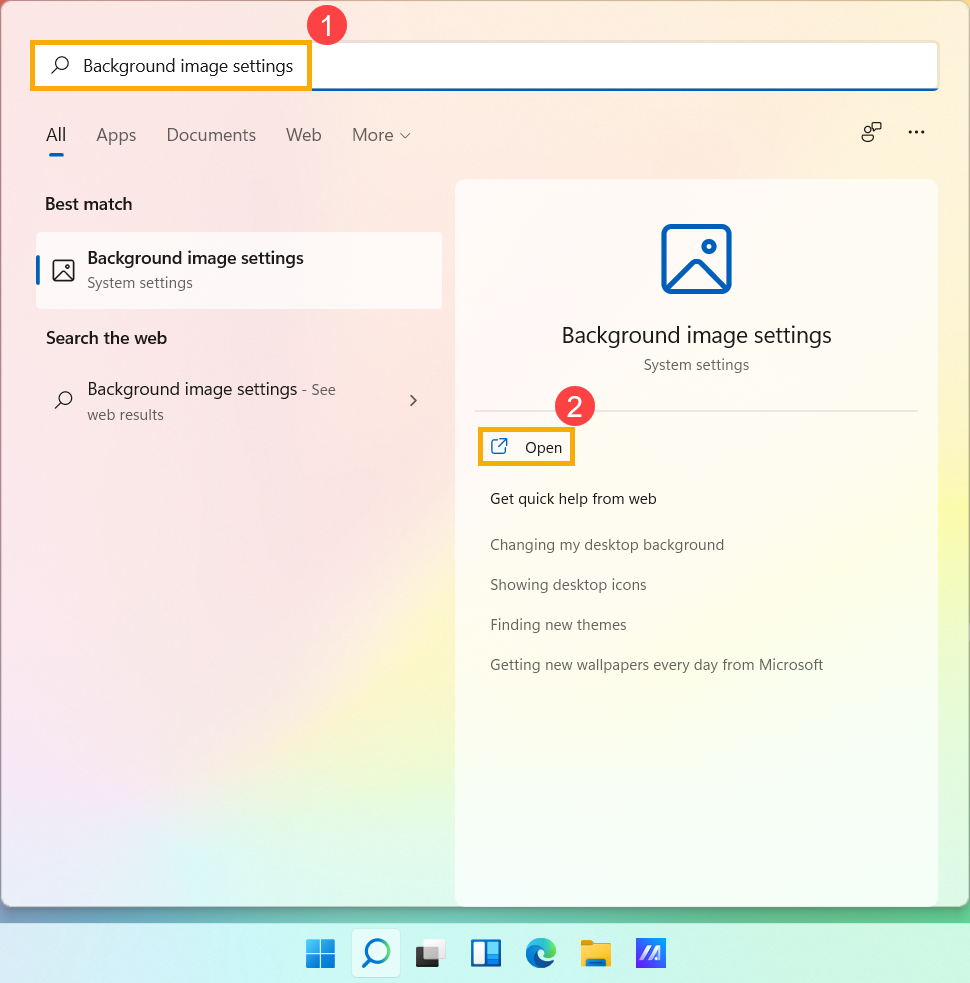
- Pada bagian Personalize your background , Anda dapat memilih gambar, warna solid, atau buat slideshow gambar③. Anda juga dapat memilih [Browse photo]④ untuk memilih gambar lain sebagai latar belakang desktop.
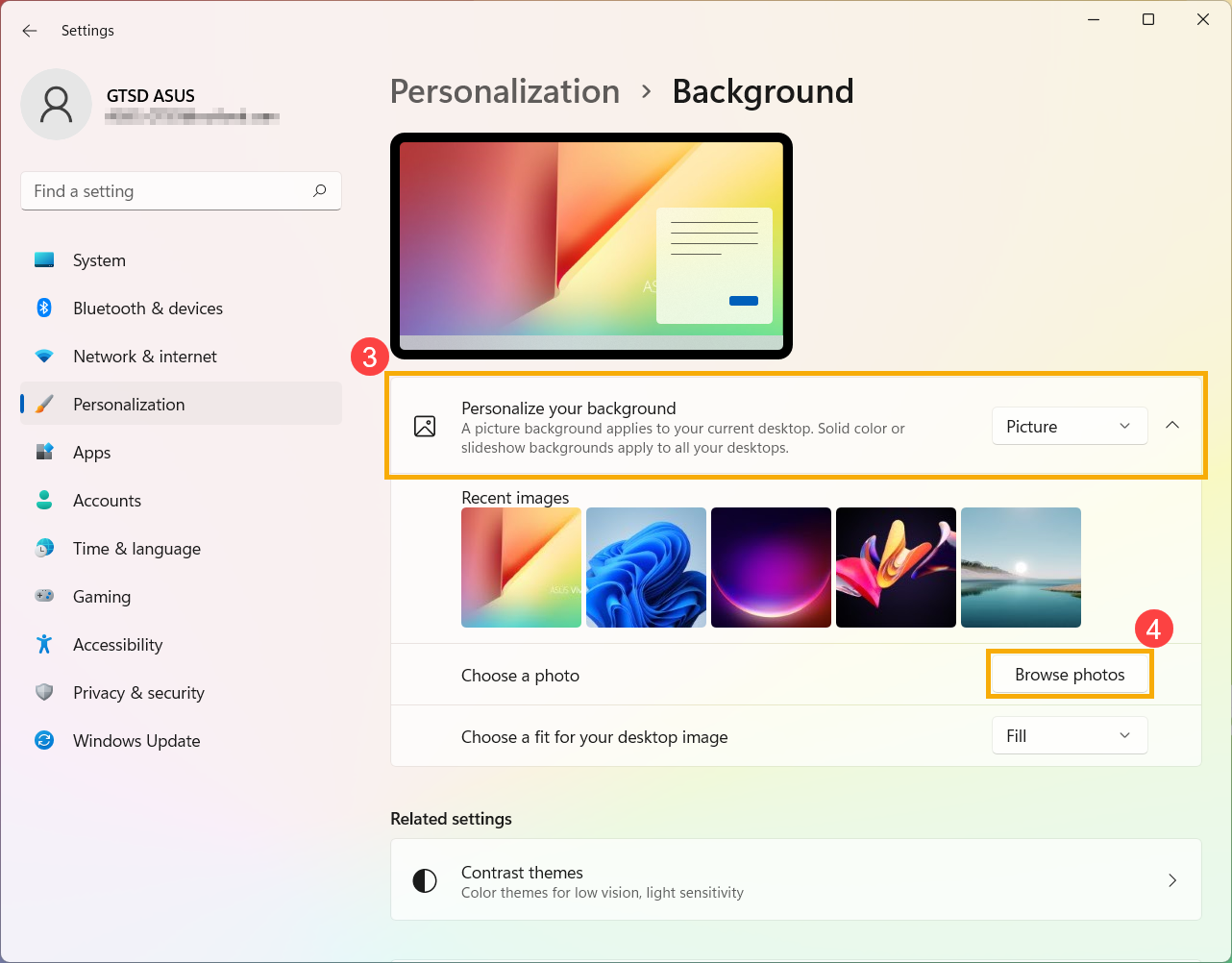
- Jika Anda ingin mengubah cara gambar ditampilkan di latar belakang, Anda dapat memilih Fill, Fit, Stretch, Tile, Center, atau Span pada bagian Choose a fit for your desktop image⑤.
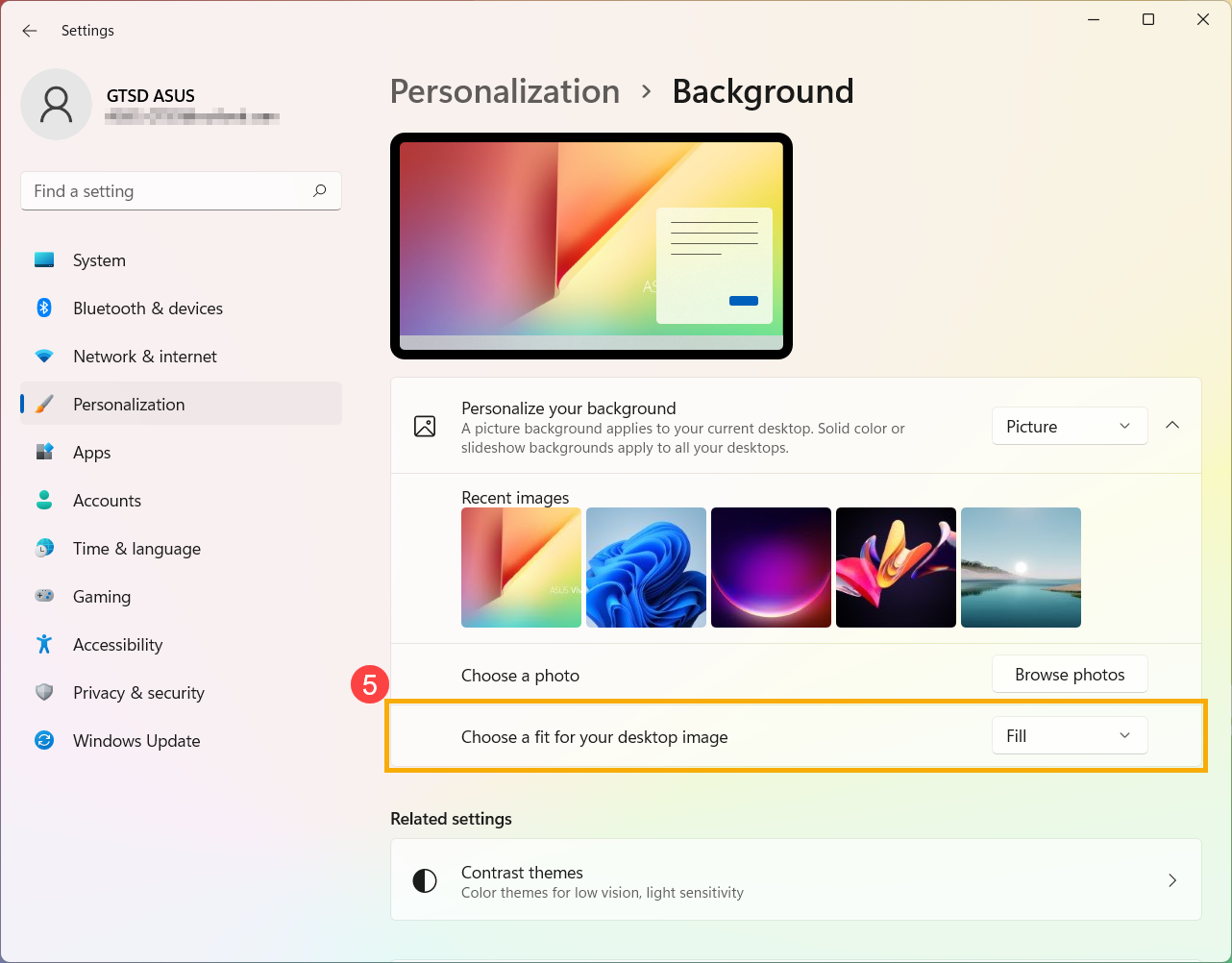
- Ketik dan cari [Color settings] di bilah pencarian Windows①, lalu klik [Open]②.
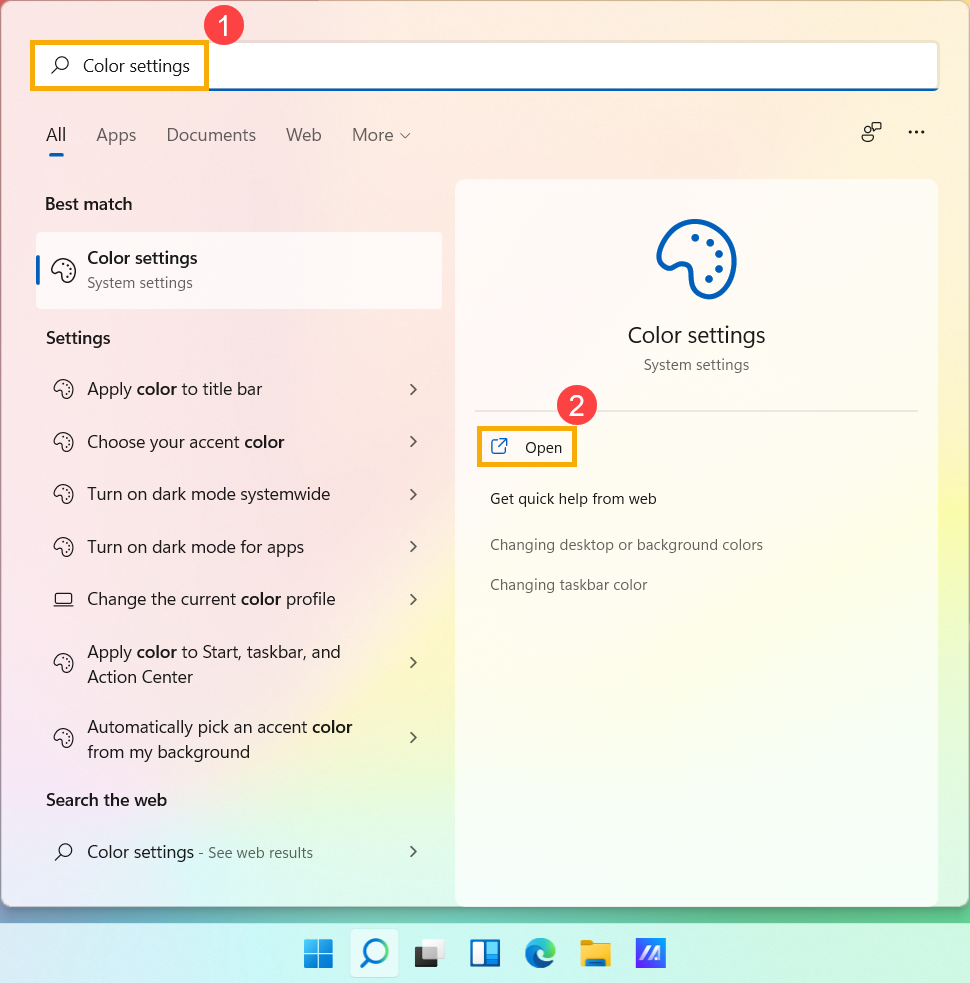
- Di Colors, Anda bisa choose your mode sebagai Light, Dark, atau Custom③. Anda juga dapat mengubah on atau off Transparency effects④.
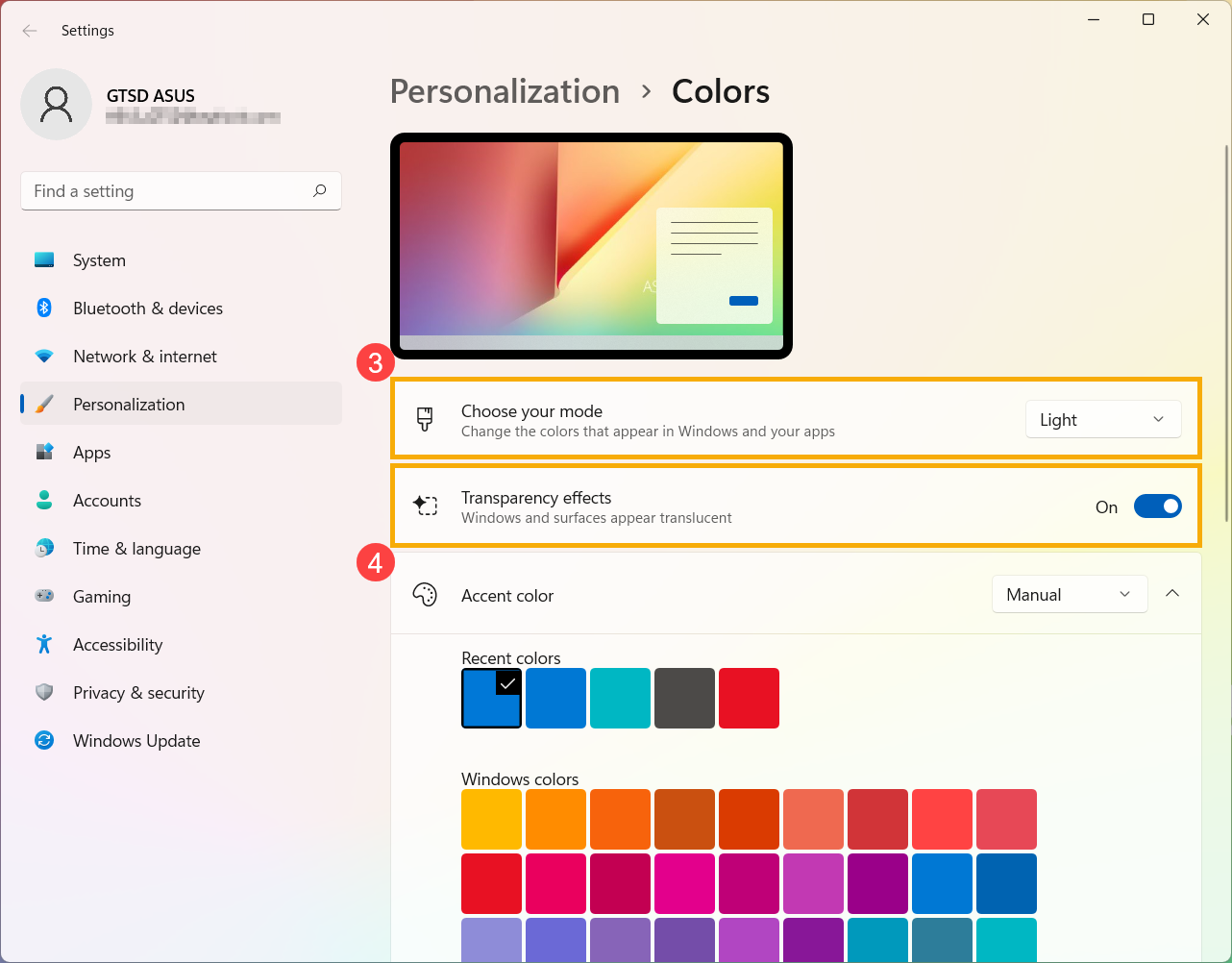
- Di accent color, you can let Windows secara otomatis memilih warna aksen dari latar belakang Anda⑤, atau pilih petualangan warna Anda sendiri⑥.
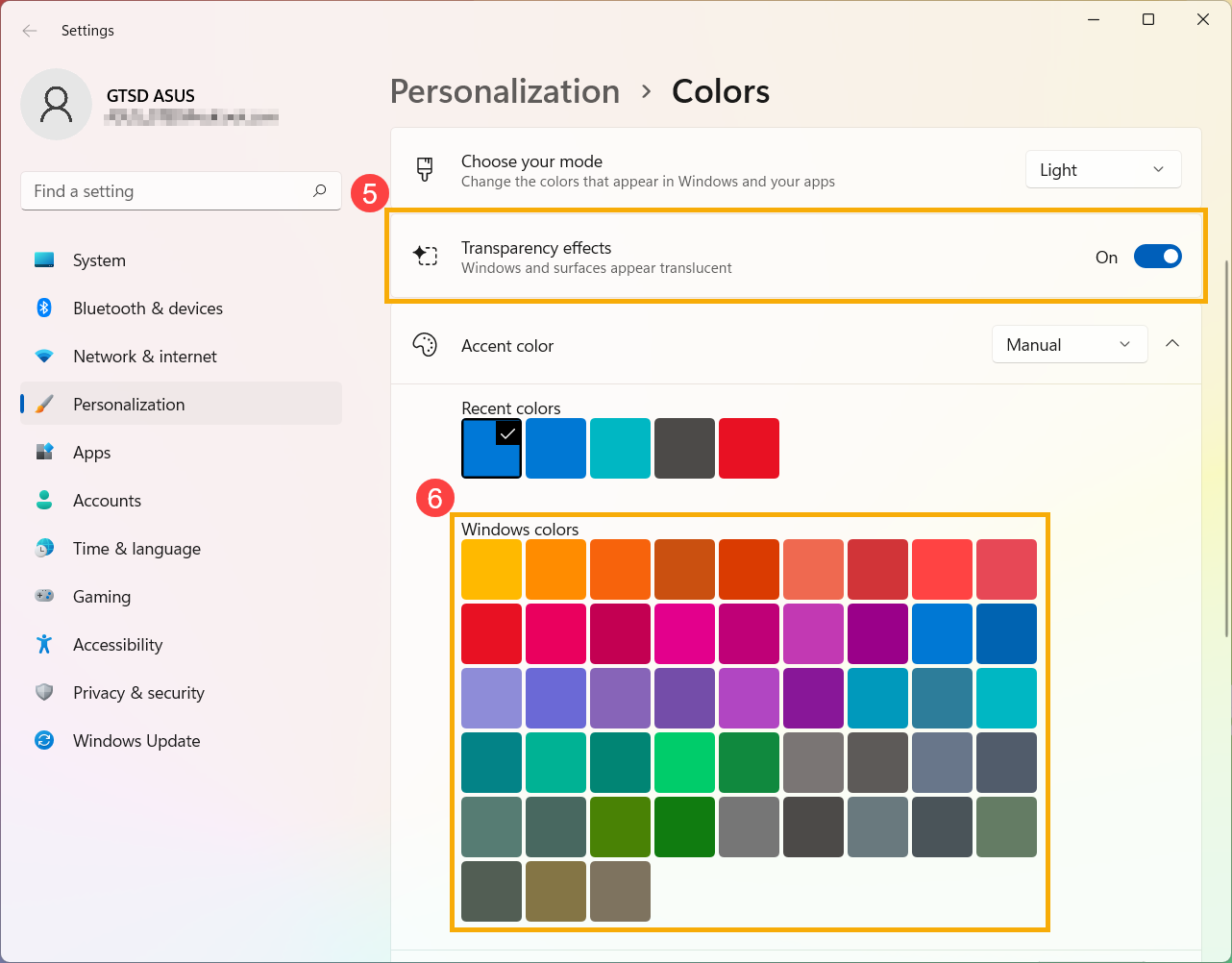
- Gulir ke bawah halaman ini, dan Anda dapat memutuskan di mana Anda ingin warna aksen muncul⑦. (Opsi Start and taskbar hanya tersedia saat warna diatur menjadi gelap.)
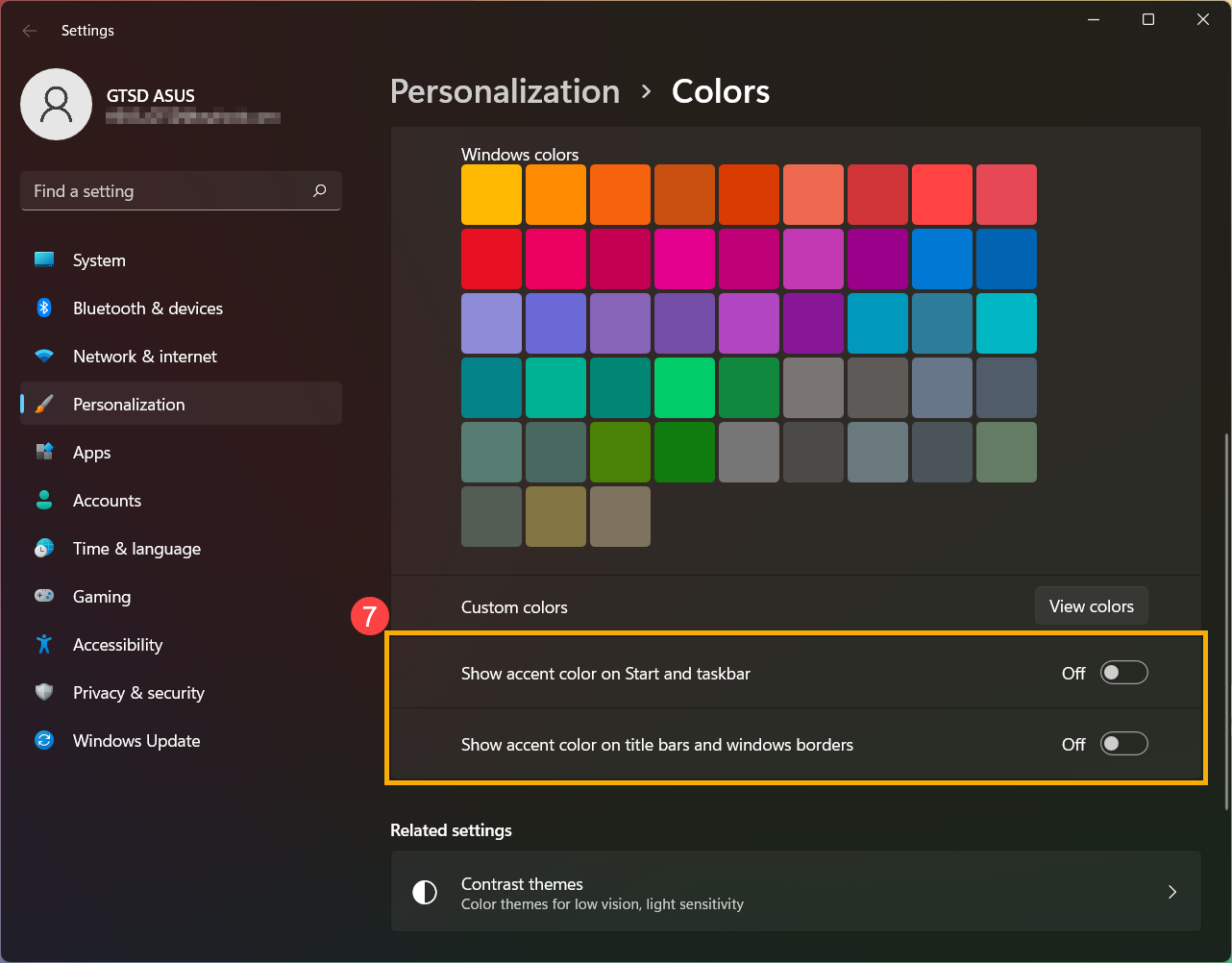
Tema adalah kombinasi dari gambar latar belakang, warna window, dan suara. Anda dapat langsung menerapkan tema bawaan Windows, atau mendapatkan lebih banyak tema di Microsoft Store.
- Ketik dan cari [Themes and related settings] di bilah pencarian Windows①, lalu klik [Open]②.
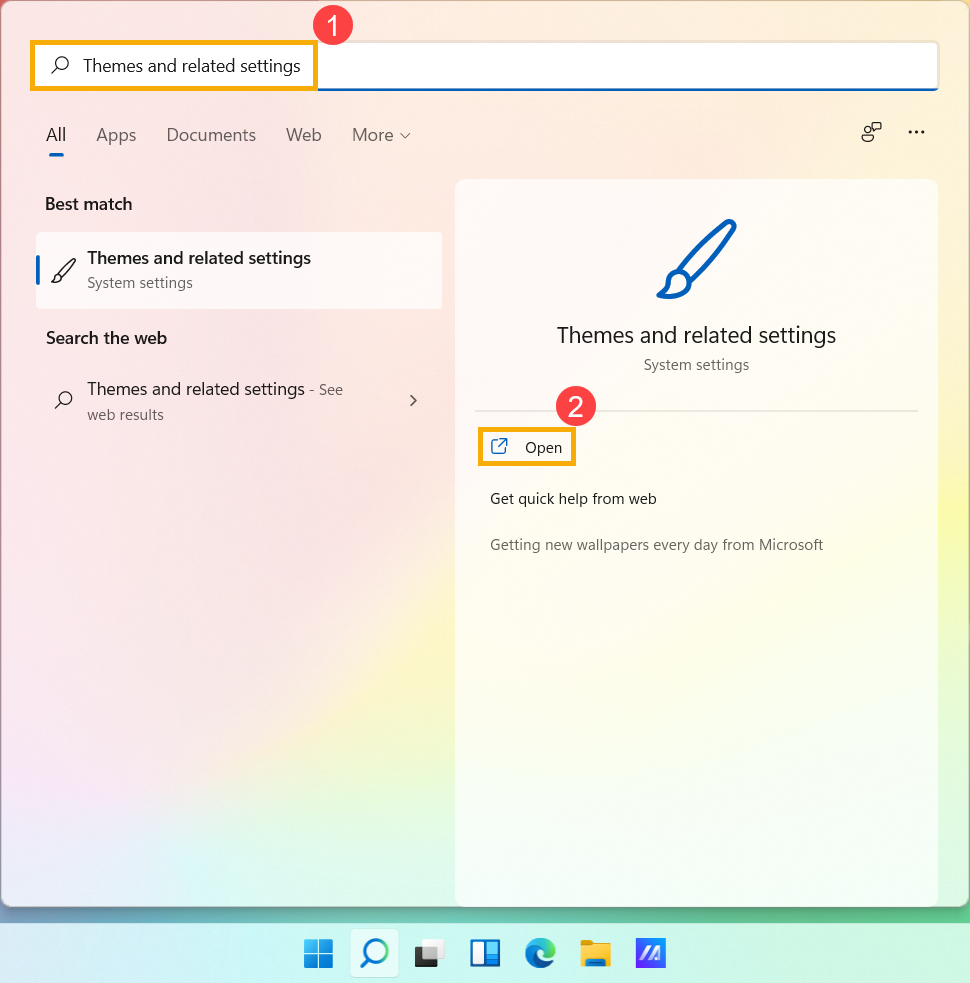
- Di Themes, Anda dapat memilih built-in theme dari Windows③, atau klik [Browse themes]④ untuk mendapatkan tema yang lebih beragam dan penuh warna dari Microsoft Store untuk mempersonalisasi komputer Anda.
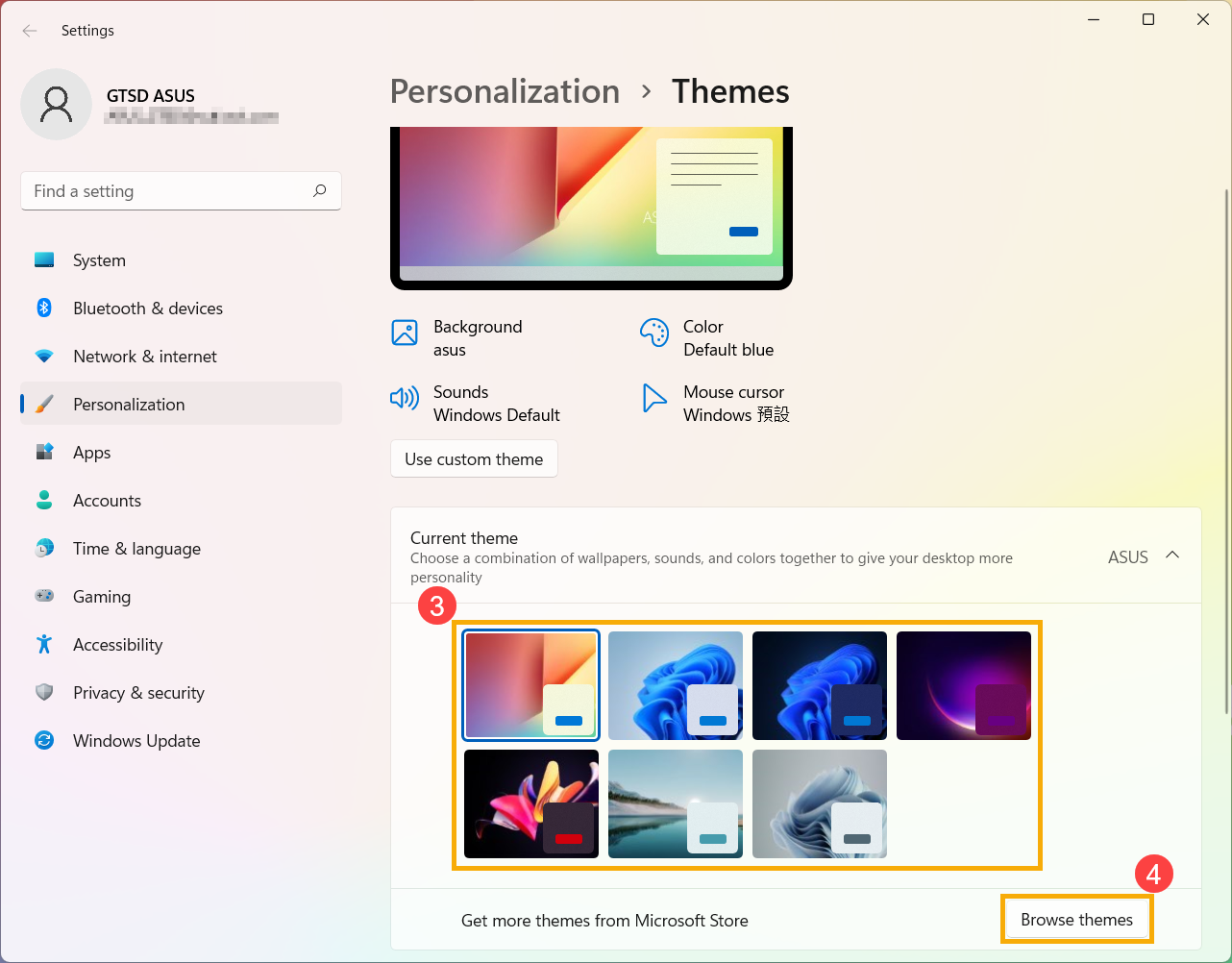
Isi:
Ubah gambar latar desktop
- Ketik dan cari [Background image settings] di bilah pencarian Windows①, lalu klik [Open]②.
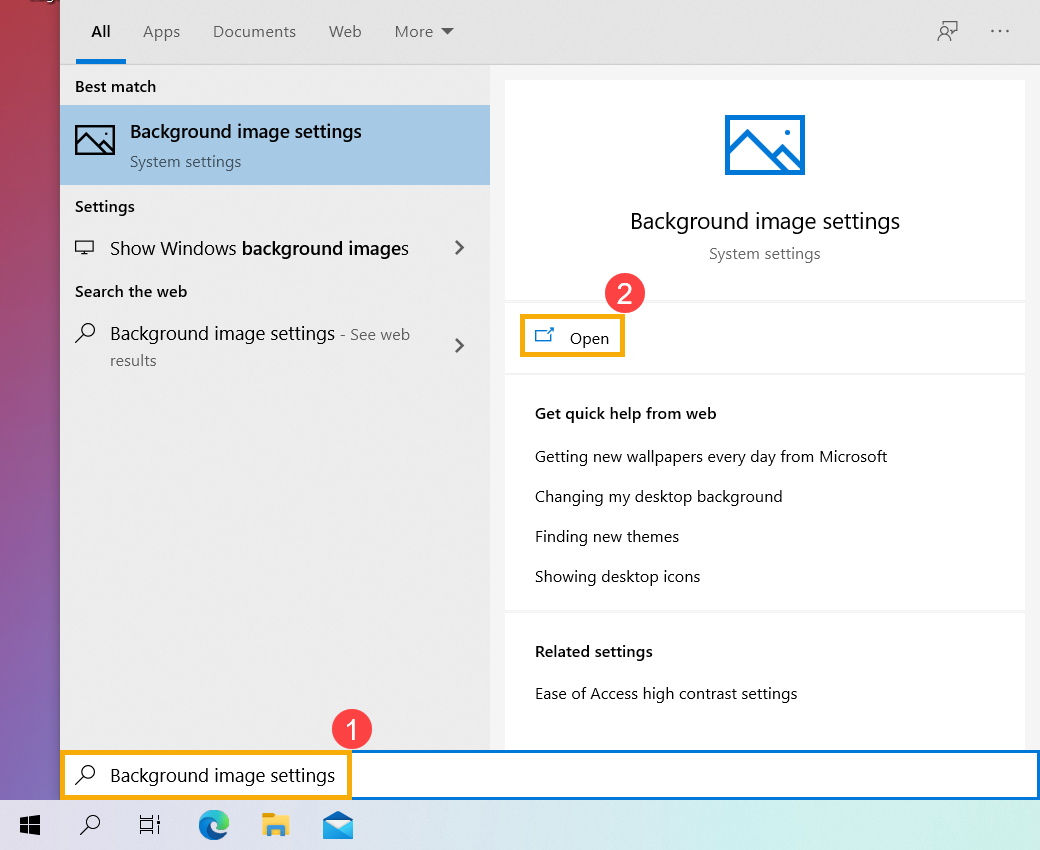
- Di Background, Anda dapat memilih gambar, warna solid, atau buat slideshow gambar③. Anda juga bisa memilih [Browse]④ untuk memilih gambar lain sebagai latar belakang desktop.
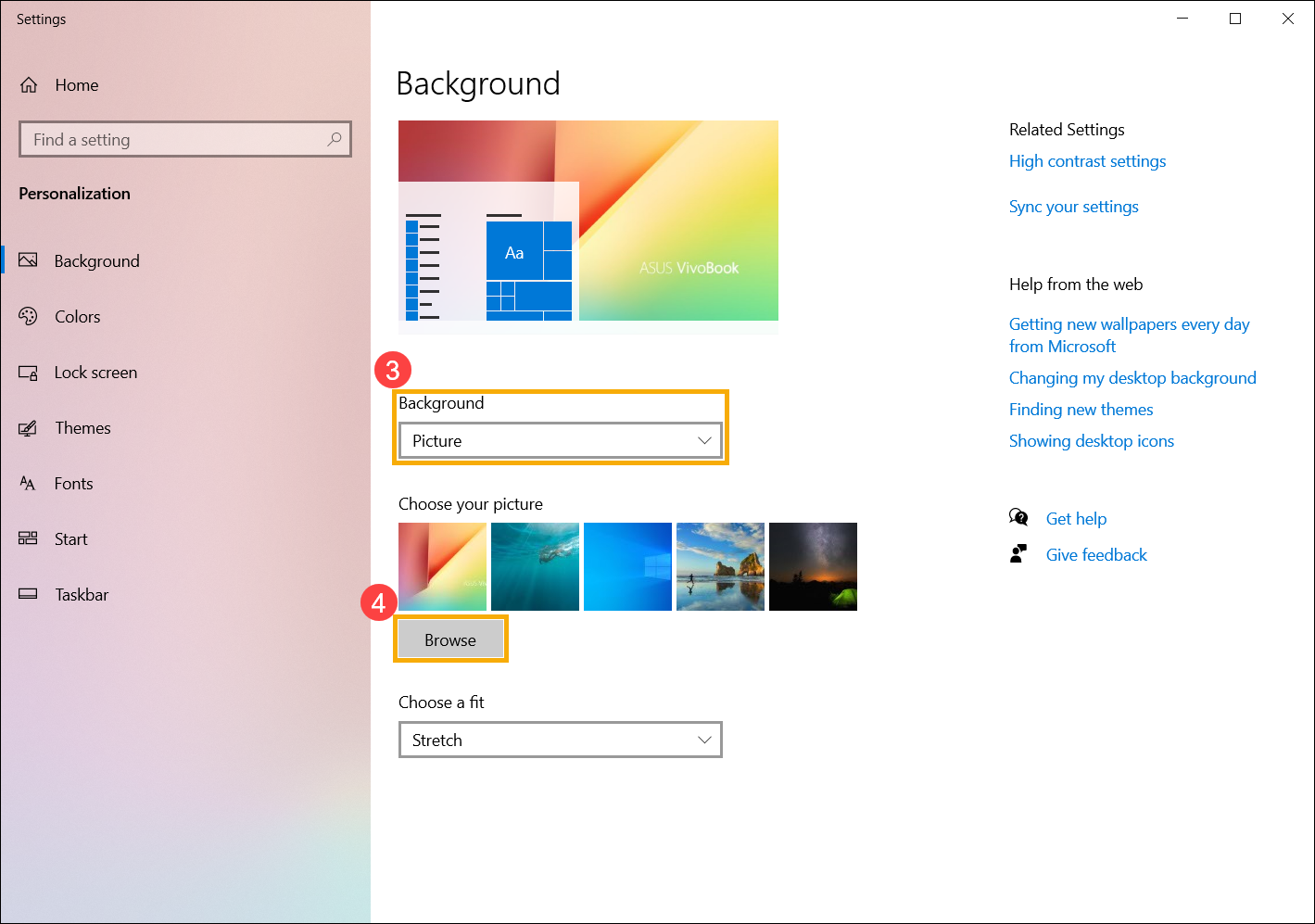
- Jika Anda ingin mengubah tampilan gambar di latar belakang, Anda dapat memilih Fill, Fit, Stretch, Tile, Center, atau Span di bagian Choose a fit⑤.
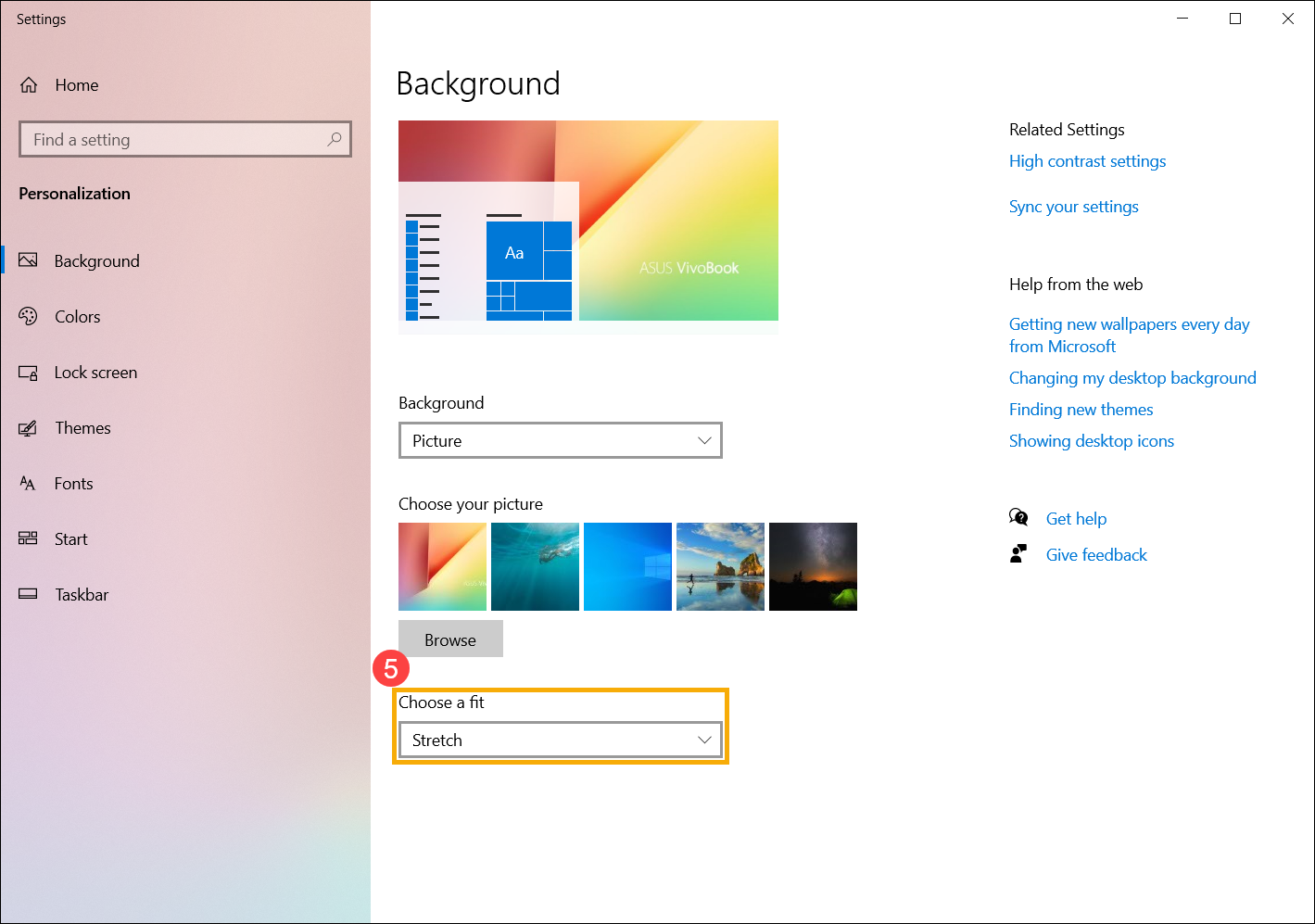
Ubah warna window
- Ketik dan cari [Color settings] in the Windows search bar①, lalu klik [Open]②.
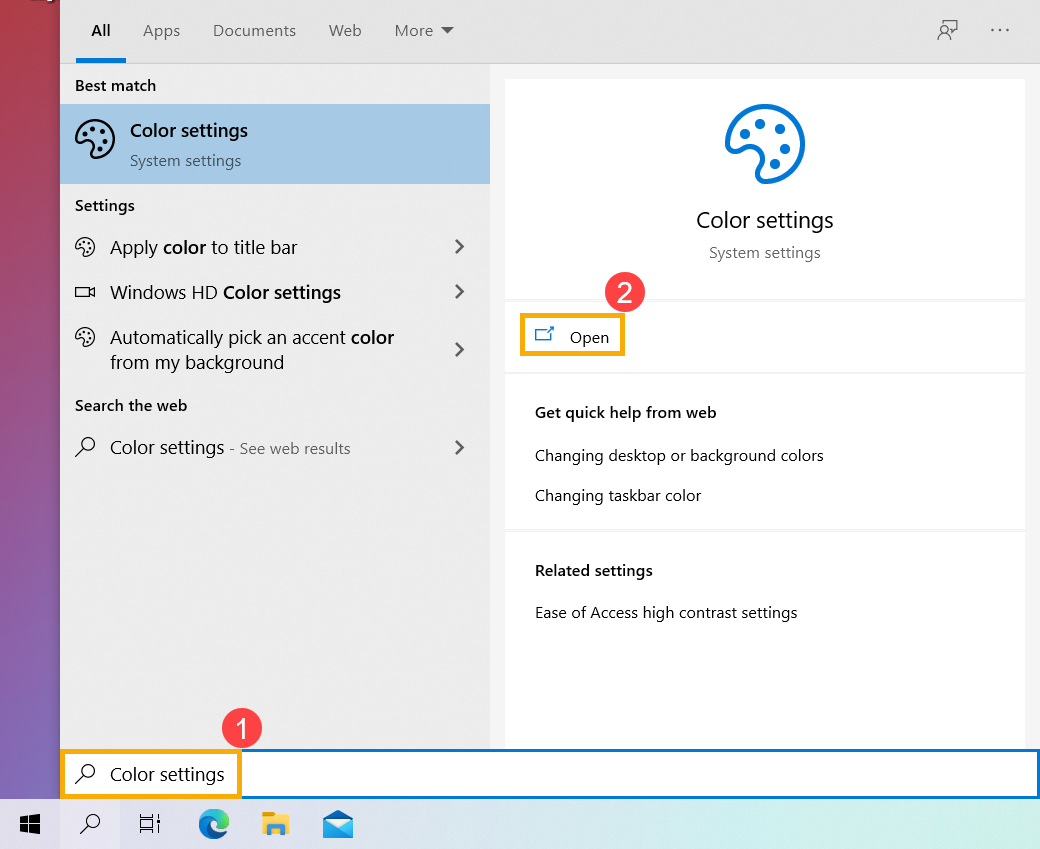
- Di Colors, kamu bisa pilih warna window sebagai Light, Dark, atau Custom③. Anda juga dapat mengaktifkan atau menonaktifkan Transparency effects④.
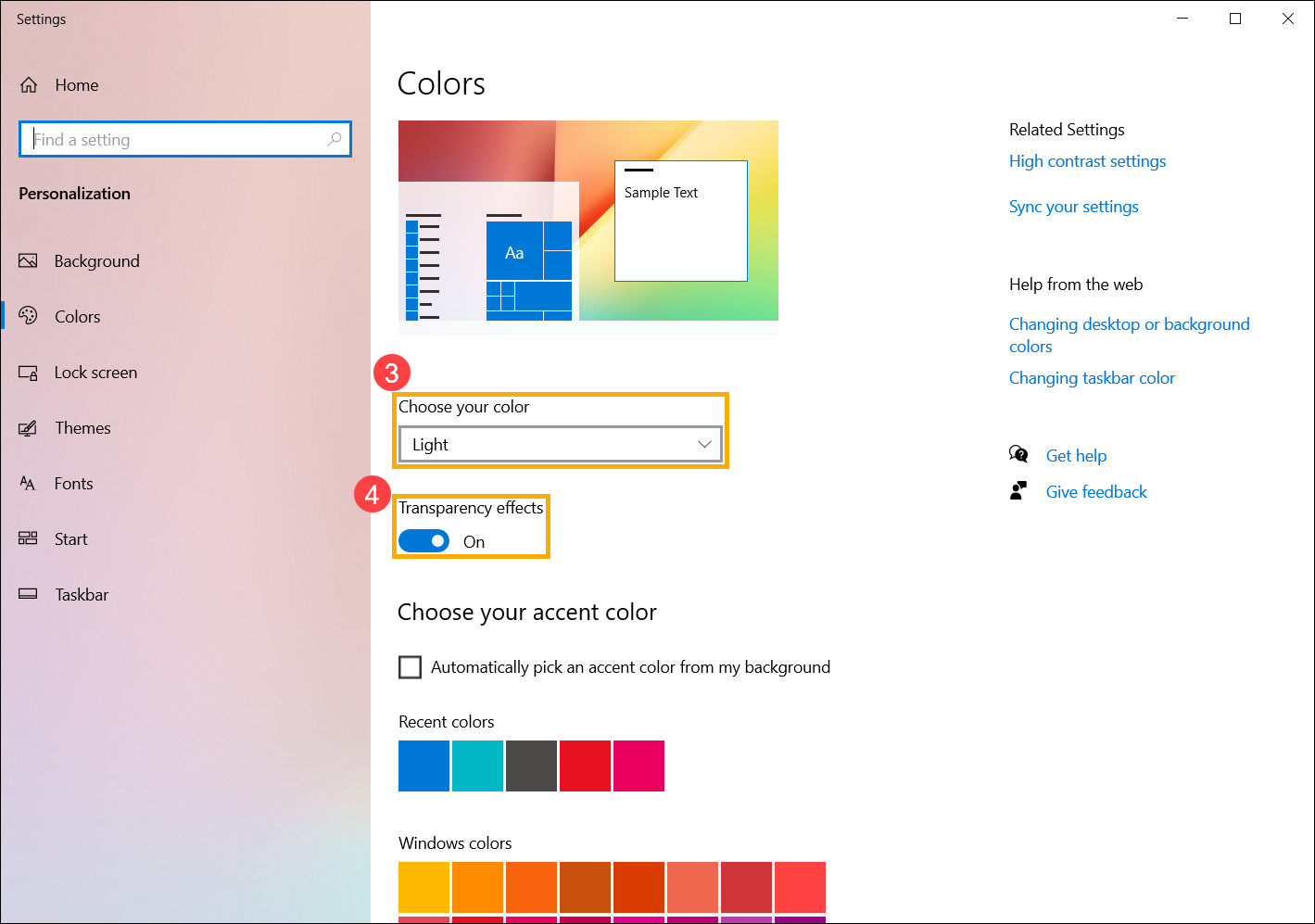
- Dalam warna aksen, Anda dapat membiarkan Windows secara otomatis memilih warna aksen dari latar belakang Anda⑤, atau pilih petualangan warna Anda sendiri⑥.
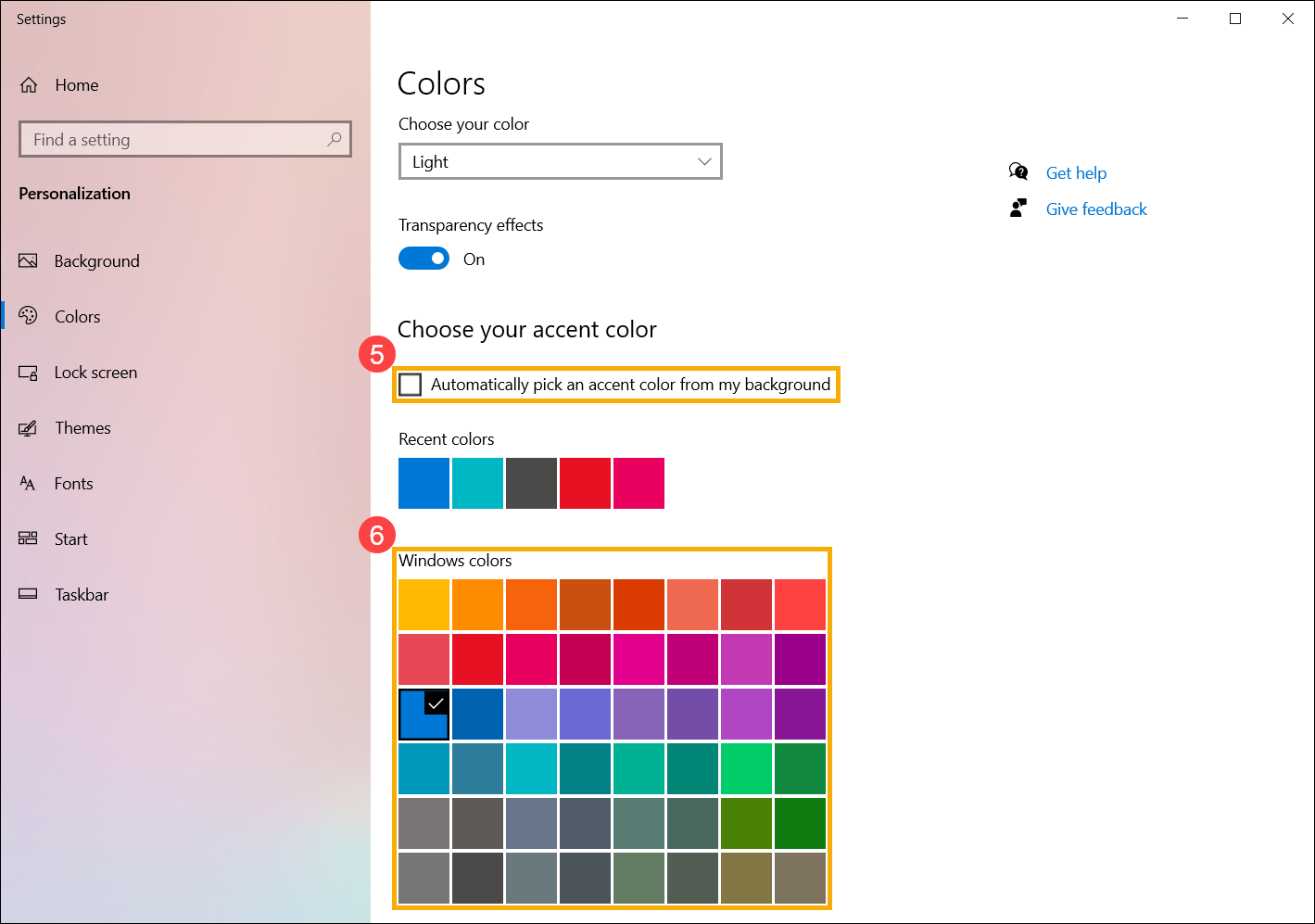
- Gulir ke bawah halaman ini, dan Anda dapat memutuskan di mana Anda ingin warna aksen muncul⑦. (OpsiStart, taskbar, dan action center hanya tersedia jika file warna berubah menjadi gelap.)
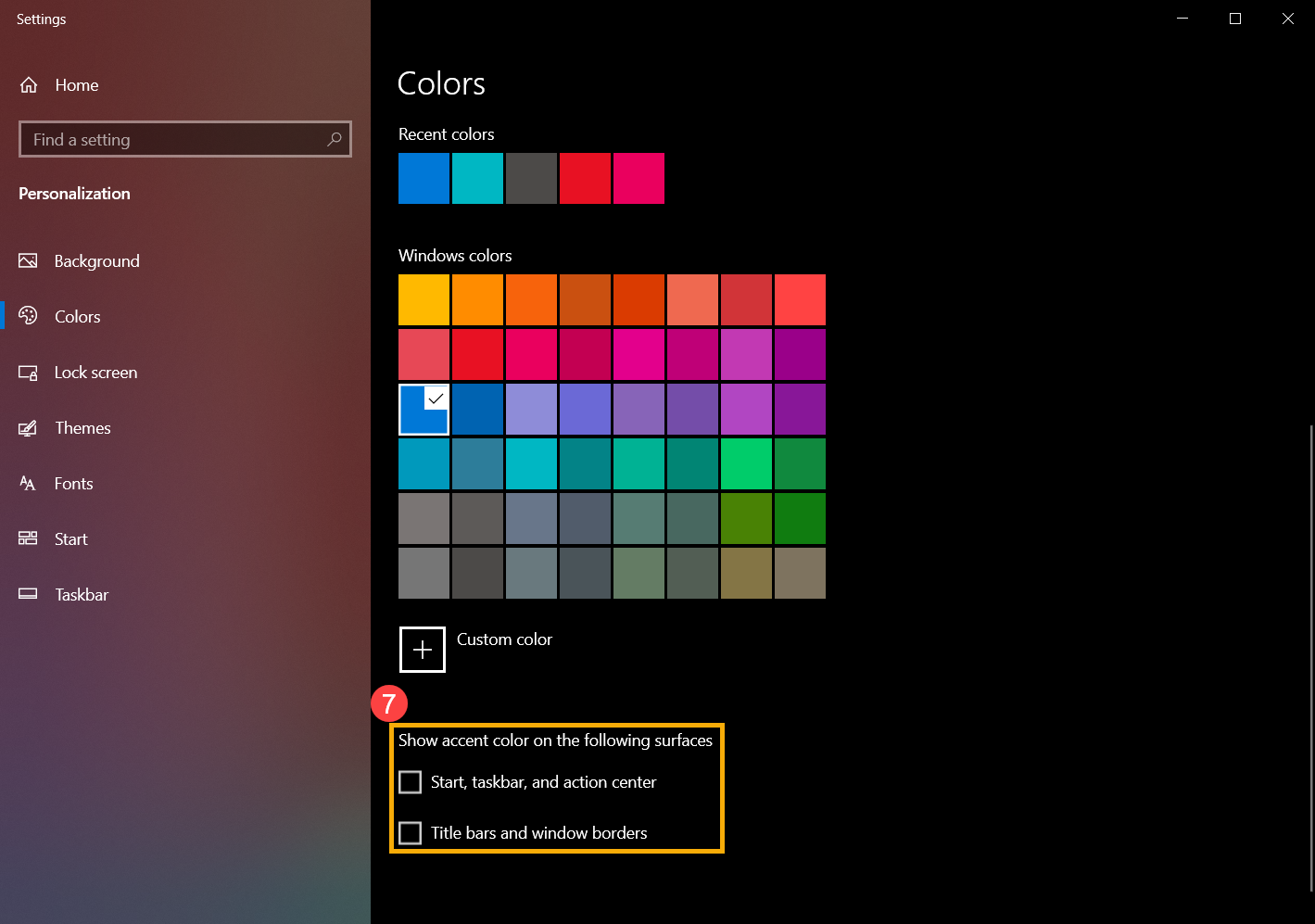
Tema adalah kombinasi gambar latar belakang, warna window, dan suara. Anda dapat langsung menerapkan tema bawaan Windows, atau mendapatkan lebih banyak tema di Microsoft Store.
- Ketik dan cari [Themes and related settings] di bilah pencarian Windows①, lalu klik [Open]②.
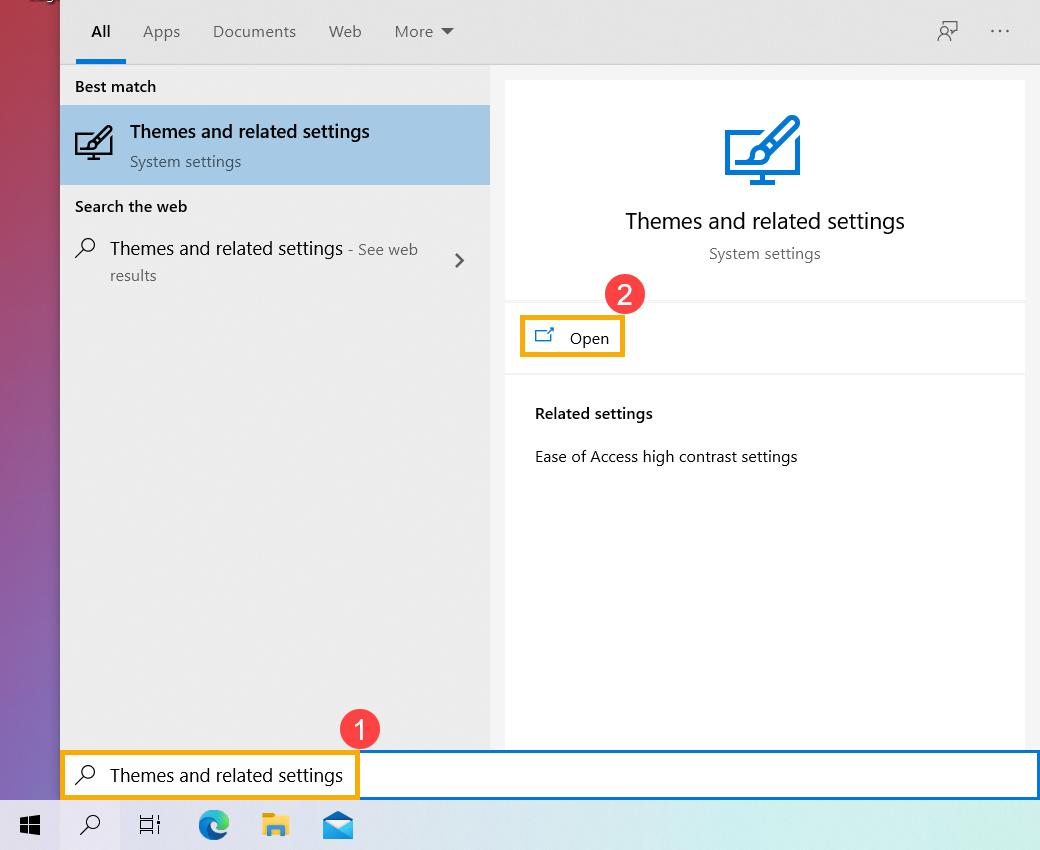
- Dalam Theme, Anda dapat memilih tema bawaan dari Windows③, atau klik [Get more themes in Microsoft Store]④ untuk mendapatkan tema yang lebih beragam dan berwarna untuk mempersonalisasi komputer Anda.